OCR PDF dengan UPDF di Mac
Fitur OCR di UPDF untuk Mac memungkinkan Anda mengonversi dokumen PDF yang dipindai atau yang hanya berisi gambar menjadi dokumen yang dapat dicari dan diedit. Selain itu, fitur ini memungkinkan Anda mengonversi PDF yang dapat dicari dan diedit menjadi hanya gambar. Anda dapat mengeklik tombol di bawah ini untuk mengunduh UPDF di Mac dan mengikuti langkah-langkah di bawah ini untuk mempelajari cara menggunakannya.
Sekarang, kami akan memandu Anda menggunakan fitur OCR UPDF di Mac.
Windows • macOS • iOS • Android 100% aman
Langkah 1. Unduh dan Instal OCR (Hanya untuk Pengguna Baru)
Jika Anda adalah pengguna pertama yang menggunakan alat ini, Anda perlu mengunduh plugin OCR di UPDF. Untuk melakukannya, navigasikan ke opsi Alat dari sisi kiri atas dan pilih opsi OCR di bawah bagian Edit PDF .
- Lanjutkan proses dengan mengklik tombol Instal di jendela pop-up.
- Anda akan secara otomatis diarahkan ke jendela berikutnya, yang akan menampilkan kemajuan penginstalan fitur tersebut. Biarkan fitur tersebut berhasil diinstal pada perangkat Mac Anda sebelum menggunakannya.
Langkah 2. OCR PDF dengan UPDF untuk Mac
Setelah instalasi, tutup jendela, navigasikan ke opsi Alat yang sama , dan tekan opsi OCR dari menu.
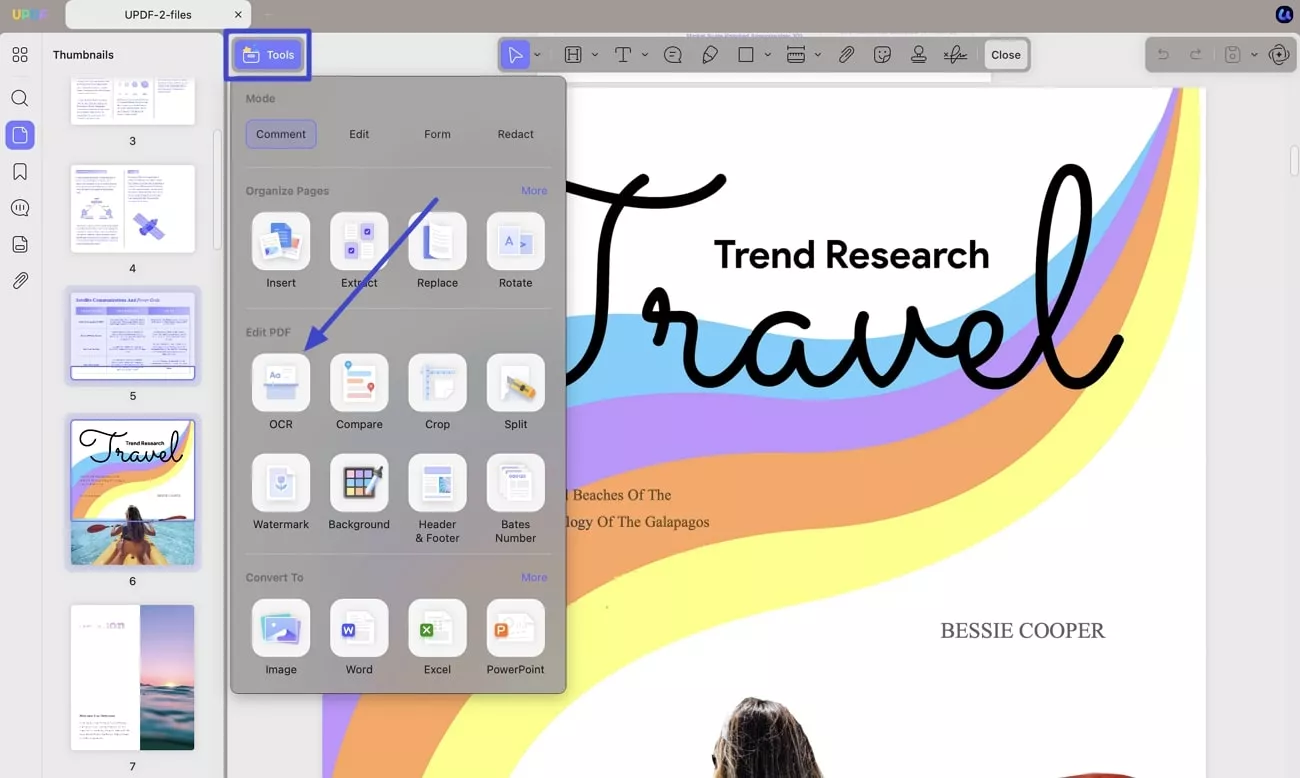
Setelah ini, jendela baru akan terbuka, memberi Anda 3 pilihan untuk Jenis Dokumen .
1. PDF yang dapat diedit (OCR lapisan ganda)
Bila Anda memilih mode ini untuk OCR, teks dan gambar yang dikenali akan disimpan, yang sedikit berbeda dari dokumen asli. Namun, sebelum menjalankan OCR, Anda dapat mengatur properti seperti yang ditunjukkan pada gambar dan dibahas secara singkat.
- Pengaturan Tata Letak: Di jendela pengaturan Tata Letak , Anda dapat menyesuaikan kualitas dengan opsi termasuk Kualitas Seimbang, Kualitas Tinggi, dan Kualitas Rendah untuk menjaga gambar tetap utuh .
Ini menyediakan opsi untuk memeriksa Kompres gambar menggunakan MRC , Pertahankan nomor halaman, header, dan footer, atau Pertahankan warna teks dan latar belakang .
Selain ini, Anda dapat meningkatkan Resolusi Gambar dari Otomatis, 300,150, dan 72 DPI .
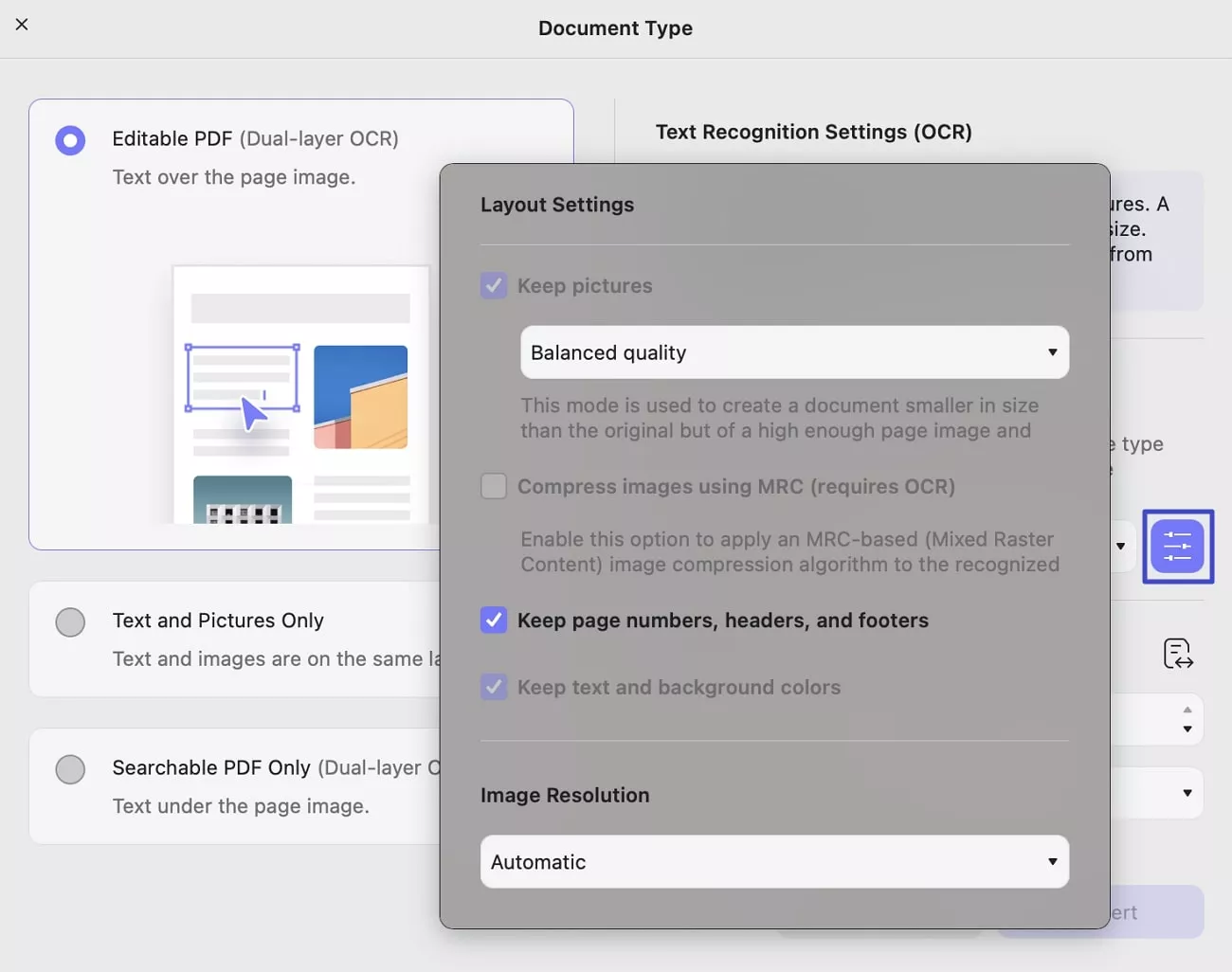
- Bahasa Dokumen: UPDF menyediakan 38 bahasa untuk Anda pilih sebelum OCR.
- Rentang Halaman: Dengan opsi ini, Anda dapat memilih rentang halaman secara manual atau mengakses opsi untuk Semua Halaman , Halaman Genap , dan Halaman Ganjil .

2. Hanya Teks dan Gambar
Mode ini menyimpan gambar latar belakang dokumen Anda dan ilustrasi dokumen sumber serta melapisi teks yang dikenali. Untuk mengatur properti sebelum OCR, Anda perlu meninjau gambar tangkapan layar di bawah ini. Namun, mode ini menawarkan pengaturan dokumen yang serupa dengan yang dibahas untuk Editable PDF .
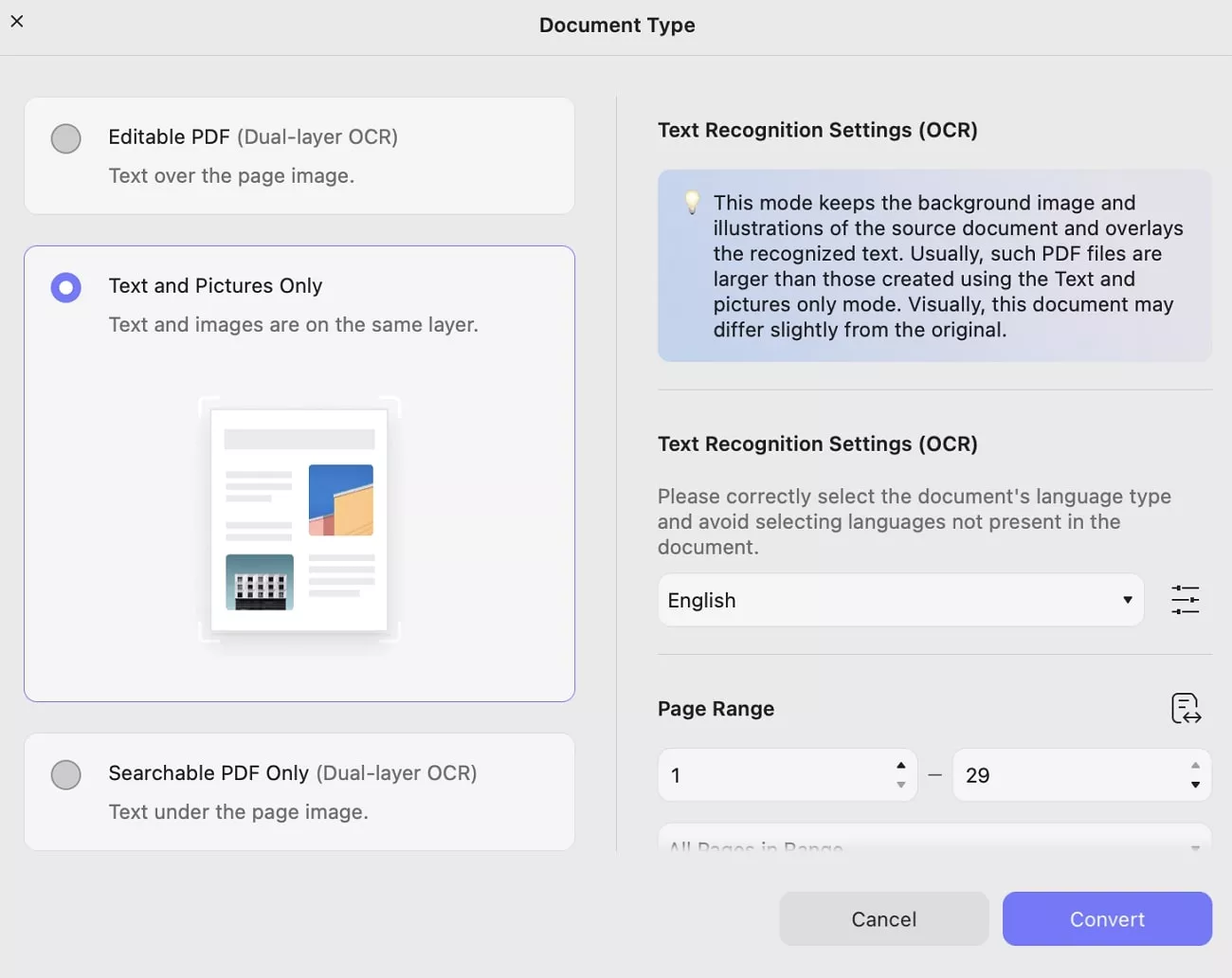
3. Hanya PDF yang Dapat Dicari (OCR Lapisan Ganda)
Dalam mode ini, gambar halaman dipertahankan, sedangkan teks yang dikenali ditempatkan ke dalam lapisan tak terlihat di bawah gambar. Selain itu, jenis dokumen ini hampir identik dengan dokumen asli. Jika menyangkut pengaturan Tata Letak dan properti lainnya, perhatikan gambar tangkapan layar yang disediakan:
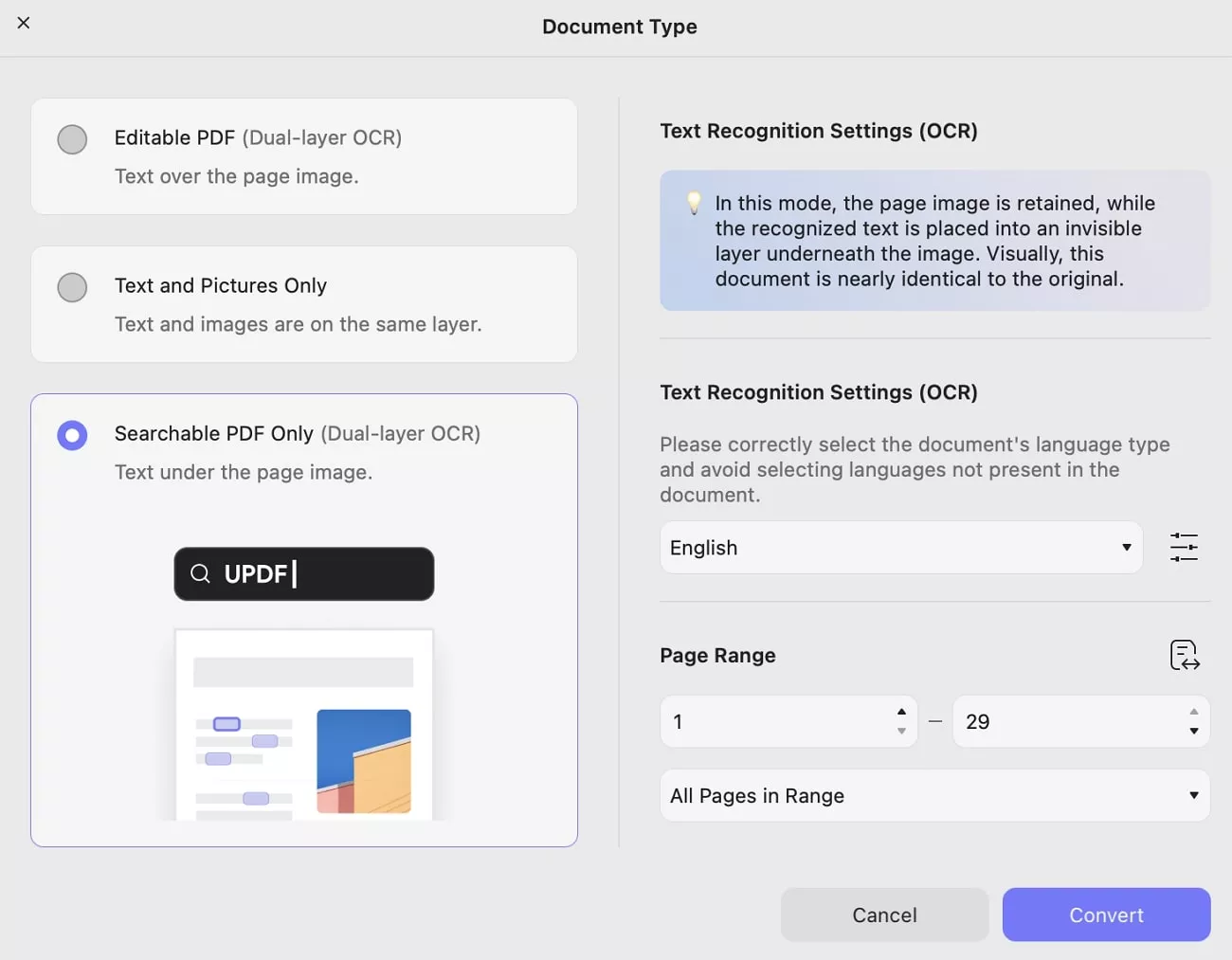
Setelah selesai mengatur, Anda dapat mengeklik tombol Convert untuk memilih tempat penyimpanan PDF hasil OCR. Setelah proses selesai, PDF hasil OCR akan terbuka secara otomatis di UPDF. Sekarang Anda dapat mengeklik Edit PDF untuk membuat perubahan atau mengeklik ikon Save untuk menyimpannya di perangkat Anda setelah membuat perubahan.
Anda dapat mencoba OCR dalam versi uji coba gratis. Dan jika Anda puas dengannya, Anda dapat meningkatkan ke versi pro dengan mengeklik di sini dengan diskon besar.
 UPDF
UPDF
 UPDF untuk Windows
UPDF untuk Windows UPDF untuk Mac
UPDF untuk Mac UPDF untuk iPhone/iPad
UPDF untuk iPhone/iPad UPDF untuk Android
UPDF untuk Android UPDF AI Online
UPDF AI Online UPDF Sign
UPDF Sign Edit PDF
Edit PDF Anotasi PDF
Anotasi PDF Buat PDF
Buat PDF Formulir PDF
Formulir PDF Edit Tautan
Edit Tautan Konversi PDF
Konversi PDF OCR
OCR PDF ke Word
PDF ke Word PDF ke Gambar
PDF ke Gambar PDF ke Excel
PDF ke Excel Atur PDF
Atur PDF Gabung PDF
Gabung PDF Pisah PDF
Pisah PDF Potong PDF
Potong PDF Putar PDF
Putar PDF Lindungi PDF
Lindungi PDF Tanda Tangan PDF
Tanda Tangan PDF Redaksi PDF
Redaksi PDF Sanitasi PDF
Sanitasi PDF Hapus Keamanan
Hapus Keamanan Baca PDF
Baca PDF UPDF Cloud
UPDF Cloud Kompres PDF
Kompres PDF Cetak PDF
Cetak PDF Proses Massal
Proses Massal Tentang UPDF AI
Tentang UPDF AI Solusi AI UPDF
Solusi AI UPDF Panduan Pengguna AI
Panduan Pengguna AI Tanya Jawab tentang UPDF AI
Tanya Jawab tentang UPDF AI Ringkasan PDF
Ringkasan PDF Terjemahkan PDF
Terjemahkan PDF Ngobrol dengan PDF
Ngobrol dengan PDF Ngobrol dengan AI
Ngobrol dengan AI Ngobrol dengan gambar
Ngobrol dengan gambar PDF ke Peta Pikiran
PDF ke Peta Pikiran Penjelasan PDF
Penjelasan PDF Riset Akademik
Riset Akademik Pencarian Makalah
Pencarian Makalah Penyunting AI
Penyunting AI Penulis AI
Penulis AI Asisten Pekerjaan Rumah AI
Asisten Pekerjaan Rumah AI Pembuat Kuis AI
Pembuat Kuis AI Penyelesai Matematika AI
Penyelesai Matematika AI PDF ke Word
PDF ke Word PDF ke Excel
PDF ke Excel PDF ke PowerPoint
PDF ke PowerPoint Panduan Pengguna
Panduan Pengguna Trik UPDF
Trik UPDF Tanya Jawab
Tanya Jawab Ulasan UPDF
Ulasan UPDF Pusat Unduhan
Pusat Unduhan Blog
Blog Ruang Berita
Ruang Berita Spesifikasi Teknis
Spesifikasi Teknis Pembaruan
Pembaruan UPDF vs. Adobe Acrobat
UPDF vs. Adobe Acrobat UPDF vs. Foxit
UPDF vs. Foxit UPDF vs. PDF Expert
UPDF vs. PDF Expert